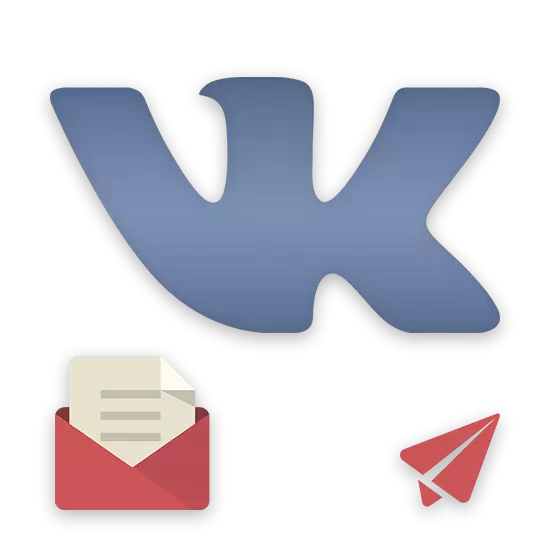
ВКОНТАКТАДАГЫ ЭКОЛОГИЯНЫН СОЦИАЛДЫК ЖЕРДЕГИ КАБЫЛ АЛУУНУН ЖЕРГИЛИКТҮҮ КЕҢЕШИНИН СОЦИАЛДЫК ЖЕРДЕГИ СОЦИАЛДЫК ЖЕРДЕГИ Бул ресурс тарабынан берилген башка өзгөчөлүктөрдүн арасынан эң маанилүү. Ошол эле учурда, башка адамдар менен байланышкан кандай ыкмаларды байланыштырса болот.
ВКонтакте кабарларын кантип бөлүшүү керек
Теманы карап чыгуудан мурун, теманы белгилей кетүү керек, бул VK.com дарегиңизге билдирүүлөрдү жазуу мүмкүнчүлүгүн толугу менен жок кылууга мүмкүнчүлүк берет. Мындай адамды ушул ресурска түпкүрүндө жолуктуруп, ага кабарларды жөнөтүүгө аракет кылып, сиз ката кетиресиз, бүгүн ката кетесиз, бүгүнкү күндө эки ыкманы айланып өтүүгө болот:- Жеке билдирүү жөнөтүү керек болгон адамдын катышуусу менен маектешүү;
- Каалаган колдонуучу менен кабарлашуу мүмкүнчүлүгүнө ээ болгон башка адамдар сураңыз, сурамды жеке ачууга өткөрүп берүү жөнүндө сураңыз.
Билдирүүлөрдү жазуу процессине келсек, анда бул жерде жеке каалоолоруна жараша сизде бир нече жол бар. Бирок, тандалган ыкмага карабастан, кат алышууну башкаруу жалпы маңызы өзгөрбөйт жана натыйжада сиз дагы эле колдонуучунун туура колдонуучусу менен диалогго ээ болосуз.
1-ыкма: Ыңгайлаштырылган барактан билдирүү жазуу
Бул ыкманы колдонуу үчүн, сиз каалаган адамдын башкы баракчасына түздөн-түз өтүү үчүн сиз киришиңиз керек. Ошол эле учурда, кабарлашуу тутумуна мурда аталган аспектилерди унутпаңыз.
- Велебди ачуу жана жеке билдирүү жөнөтүүнү каалаган адамга барыңыз.
- Профильдин негизги сүрөтү астында, "Билдирүү жөнөтүү" баскычын чыкылдатыңыз.
- Талаада ачылып, текст иштетип, жөнөтүү баскычын чыкылдатыңыз.
- Бул терезенин эң башында жайгашкан "Диалогго баруу" шилтемесин чыкылдатып, "Кабарлар" бөлүмүндө толук кандуу диалогго өтүү үчүн, "Диалогго өтүңүз" шилтемесин чыкылдатыңыз.
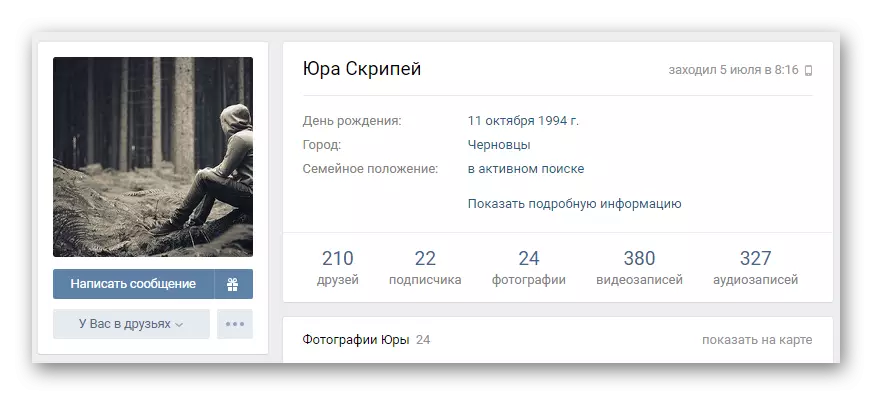
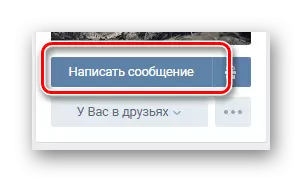


Бул боюнча, жеке баракча аркылуу каттарды жөнөтүү процесси ийгиликтүү аякташы мүмкүн. Бирок буга карабастан, сиз кошумча, бирок окшош мүмкүнчүлүктү кошсоңуз болот.
- Сайттын башкы менюсу аркылуу "Достор" бөлүмүнө өтүңүз.
- Жеке билдирүү жөнөтүү керек болгон адамды табыңыз, анын аватарынын оң жагында, "Билдирүү жөнөтүү" шилтемесин чыкылдатыңыз.
- Макаланын ушул бөлүгүнүн эң башында сүрөттөлгөн кадамдарды кайталаңыз.
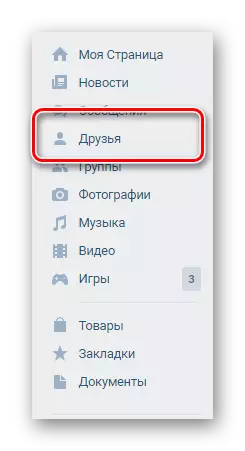

Эгерде колдонуучу бир литр жабык болсо, анда сиз купуялык параметрлерине байланыштуу ката кетесиз.
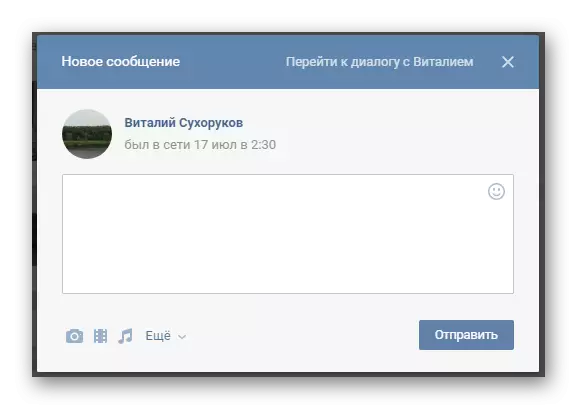
Достор менен гана эмес, башка колдонуучулар менен гана эмес, диалог иштей аласыңар. Бул үчүн сиз ВКонтакте социалдык тармактык тутуму аркылуу адамдар үчүн дүйнөлүк издөө жүргүзүшүңүз керек.
2-ыкма: Диалог бар бөлүм аркылуу билдирүү жазуу
Бул ыкма сиз байланышты, мисалы, байланышты, мисалы, биринчи техниканы колдонуп, байланыштырган колдонуучулар менен жөнгө салууга ылайыктуу. Мындан тышкары, техника "Достор" тизмесиндеги адамдар менен байланышуу мүмкүнчүлүгүн билдирет.
- Сайттын негизги менюсун колдонуп, "Кабарлар" бөлүмүнө өтүңүз.
- Кат жөнөтүүнү каалаган колдонуучу диалогун тандаңыз.
- "Билдирүүнү киргизүү" текст кутучасын толтуруңуз жана аталган графиктин оң жагында жайгашкан "Тапшыруу" баскычын чыкылдатыңыз.
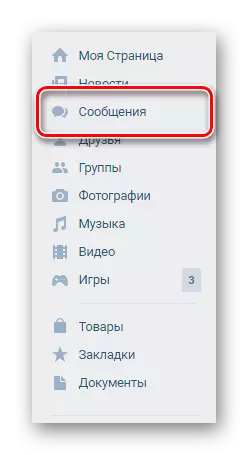
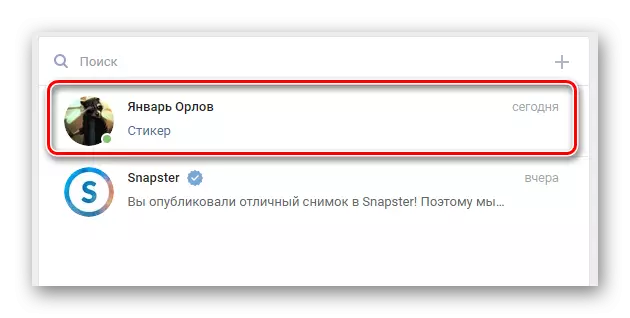
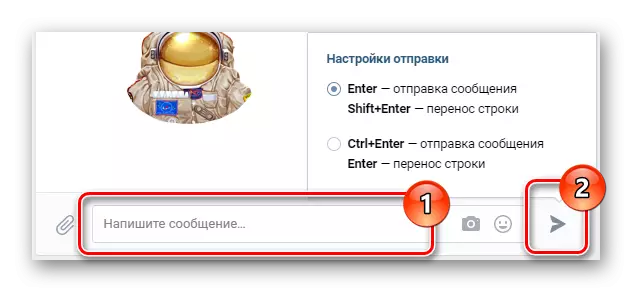
Башка бирөө менен диалог баштоо үчүн, сиз төмөнкүлөрдү аткарышыңыз керек.
- Билдирүүлөр бөлүмүндө болуу баракчанын жогору жагындагы "Издөө" сызыгын чыкылдатыңыз.
- Байланыш түзгүңүз келген колдонуучунун атын киргизиңиз.
- Колдонуучу менен бирдикти чыкылдатып, жогоруда сүрөттөлгөн кадамдарды кайталаңыз.
- Дароо сиз "Таза" шилтемесин чыкылдатып, акыркы сурамдардын тарыхын жок кылсаңыз болот.


Көбүнчө, керектүү адамды табуу үчүн аббревиатенттик версиясында ысым жазуу жетиштүү.
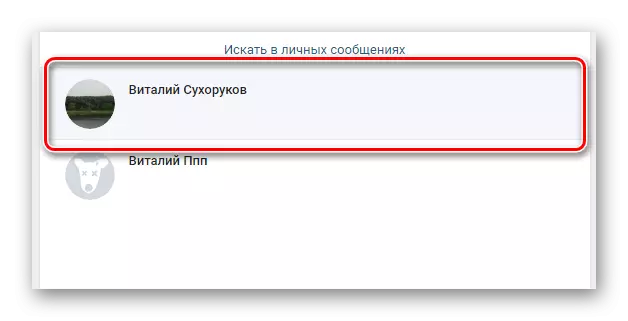
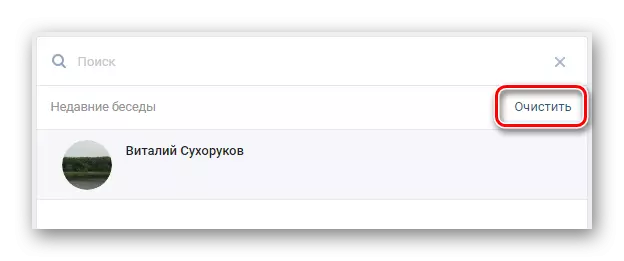
Практика көрсөткөндөй, колдонуучулардын күндөлүк өз ара аракеттенүүсү менен негизги өз ара байланышкан эки башка ыкма.
3-ыкма: Түз шилтемеге өтүү
Бул ыкма, мурункуга каршы, уникалдуу колдонуучу идентификаторун билүүнү талап кылат. Ошол эле учурда, сайт учурунда автоматтык түрдө дайындалган жана өз алдынча тандалган лакап атка дайындалган сандардын топтому түздөн-түз түздөн-түз id катары түздөн-түз id катары түздөн-түз id катары түздөн-түз кабыл алынат.
Бардык иш-аракеттердин натыйжасында сиз кандайдыр бир жол менен өзүңүздү каалаган барактан табасыз жана сиз керектүү сайт менен толук кат алышып баштасаңыз болот.
Кандай гана болбосун, сиз диалогго сарпташсаңыз, анда каттарды жибергенде, мүмкүн болушунча чектөөлөрдөн улам, колдонуучу "колдонуучу адамдардын чөйрөсүн чектейт" деп, мүмкүн болгон чектөөлөргө байланыштуу Ийгиликтер!
Дагы караңыз:
Адамды кара тизмеге кантип кошсо болот
Кара тизмени кантип алуу керек
